Používatelia aplikácie WhatsApp zriedka chcú skryť názov akejkoľvek korešpondencie zo zoznamu zobrazeného Messengerom. „Chaty“... Nasledujúci článok pojednáva o tom, ako vyriešiť tento problém v klientskych aplikáciách služby pre Android, iOS a Windows.
Skryte dialógové okná a skupiny v aplikácii WhatsApp
Tvorcovia WhatsApp neposkytli v žiadnej z existujúcich možností (pre Android, iOS a Windows) messengeru možnosť vytvárania doslova skrytých chatov, ktorá je prítomná v konkurenčných riešeniach (napríklad Viber). Preto ak je cieľom používateľa skryť akúkoľvek korešpondenciu pred zrakom neoprávnených osôb, ktoré majú prístup k zariadeniu, najlepším riešením by bolo nastaviť heslo pre aplikáciu.
Viac informácií: Ako nastaviť heslo pre aplikáciu WhatsApp Messenger
Ďalej si povieme niečo o funkcii archivácie korešpondencie v aplikácii WhatsApp. Nižšie uvedené postupy slúžia vo väčšej miere na zlepšenie pohodlia práce so zoznamom. „Chaty“ prenosom jednotlivých, zriedka používaných alebo na určitý čas uložených dialógov a skupín do archívu, ktorý je z aplikácie takmer neviditeľný. Archivácia konkrétnej konverzácie sa súčasne používa aj na vylúčenie možnosti odhalenia jej názvu osobami, ktoré otvorili posla.
Android
IN WhatsApp pre Android existujú dve možnosti archivácie rozhovorov. Prvá z nižšie popísaných metód je použiteľná pre jednu alebo niekoľko korešpondencií a druhá umožňuje skryť všetky dialógové okná a skupiny z hlavnej obrazovky aplikácie Messenger súčasne.
Metóda 1: Záložka „Rozhovory“
Ak chcete archivovať samostatný dialóg alebo skupinu, postupujte nasledujúcim spôsobom.
- Spustite WatsApp pre Android a v sekcii „Chaty“ posla nájdeme archivovanú korešpondenciu.
- Dlhým stlačením oblasti s názvom konverzácie a avatarom účastníka / skupiny ju vyberte.
- Medzi tými, ktoré sa zobrazujú v hornej časti obrazovky, nájdeme tlačidlo v podobe políčka so šípkou smerujúcou dole a klepnutím naň. To je všetko - na niekoľko sekúnd sa zobrazí upozornenie potvrdzujúce úspešnosť operácie a nadpis dialógového okna alebo skupiny zmizne zo zoznamu dostupných.
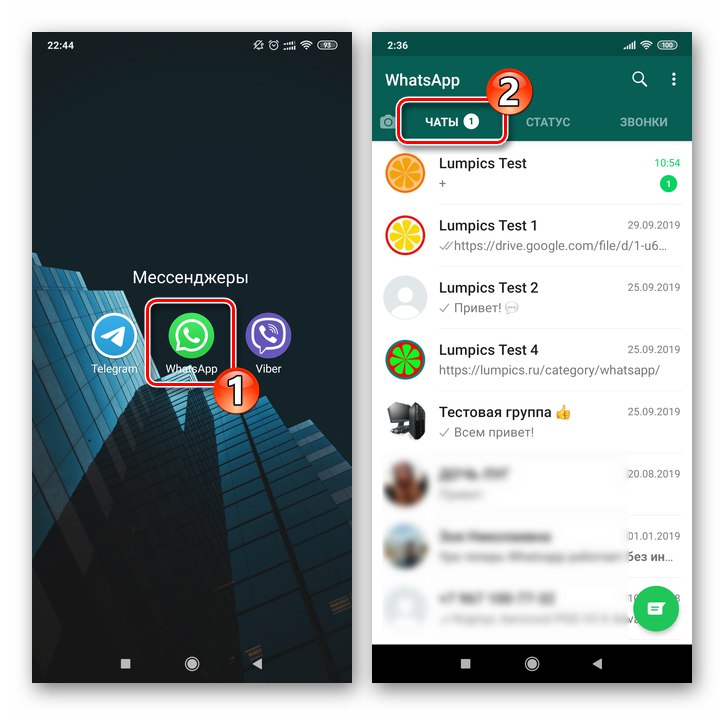
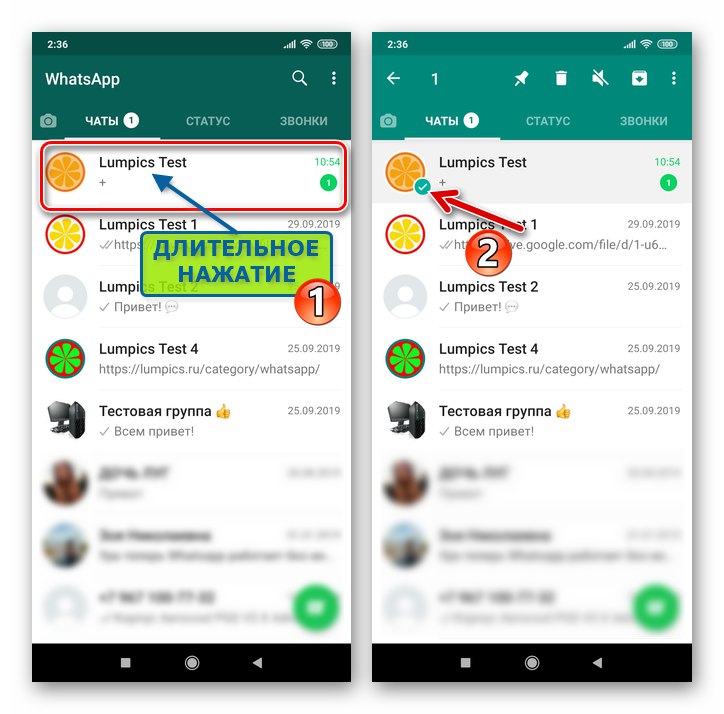
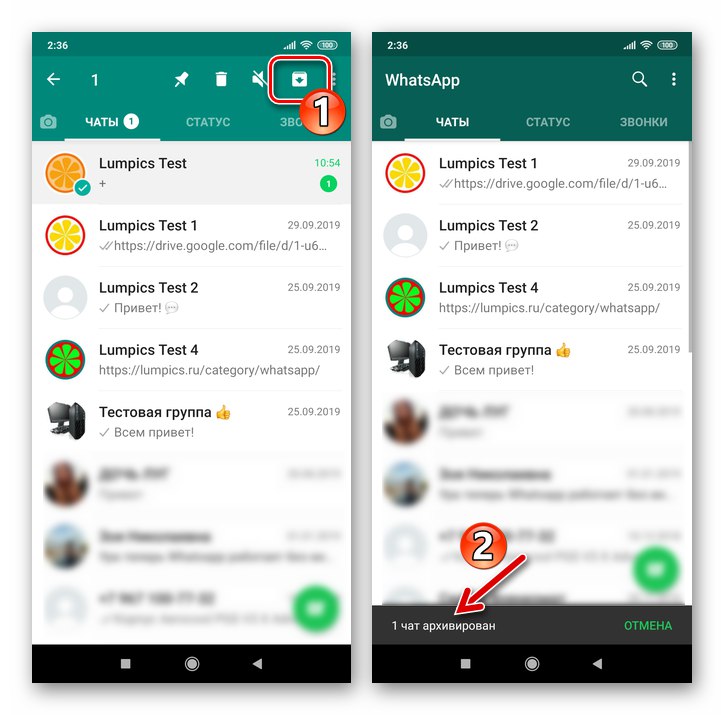
Vyššie uvedeným spôsobom je možné odstrániť niekoľko chatov zo zoznamu zobrazených chatov naraz. Aby ste to dosiahli, pred vykonaním tretieho kroku pokynu postupne klepneme na hlavičky skrytej, čím nastavíme značky na korešpondencie umiestnené v archíve.
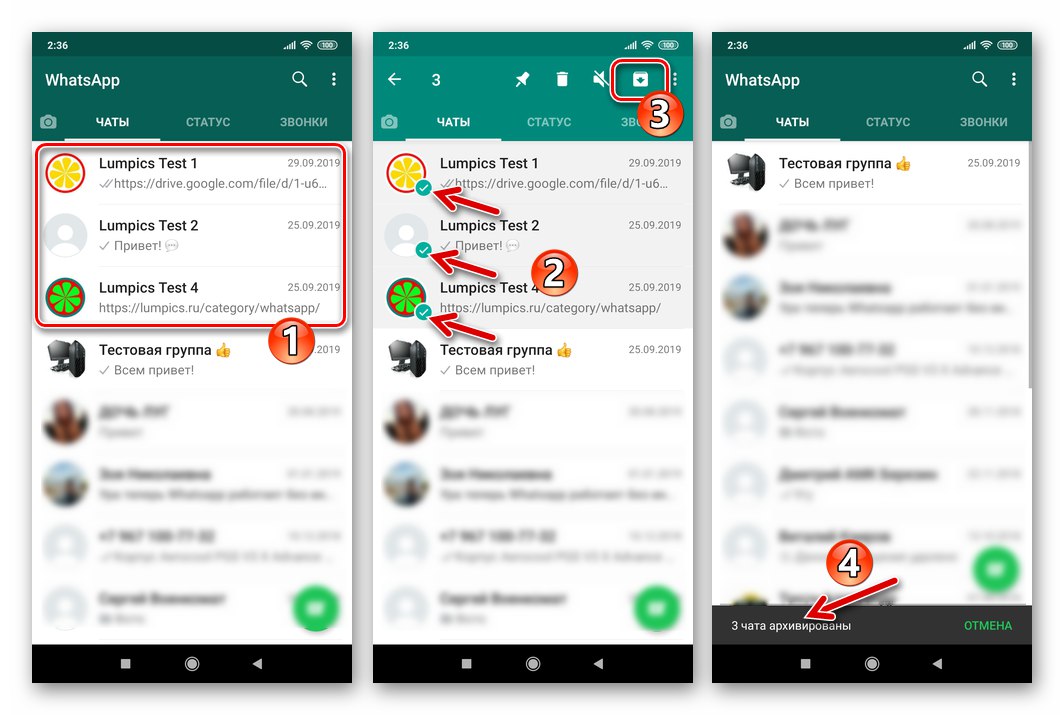
Metóda 2: Nastavenia
Používatelia, ktorí chcú skryť celý zoznam dialógových okien a skupín dostupných v aplikácii Messenger, by mali urobiť toto:
- Otvorte WhatsApp a choďte na "Nastavenie" aplikácie. Volanie na obrazovku s časťami parametrov v Messengeri sa vykonáva z ponuky, ktorá sa po klepnutí zobrazí o tri body vpravo hore.
- Tlačiť „Chaty“, potom otvorte „História chatu“.
- Ďalej sa dotkneme názvu možnosti „Archivovať všetky chaty“... Procedúru dokončíte klepnutím na „OK“ potvrdzujeme žiadosť prijatú od spoločnosti WatsAp.
- Keď sa vrátime na kartu so zoznamom dialógov a skupín klienta aplikácie messenger, nájdeme absenciu ich názvov a nápisu „V archíve (množstvo)“.
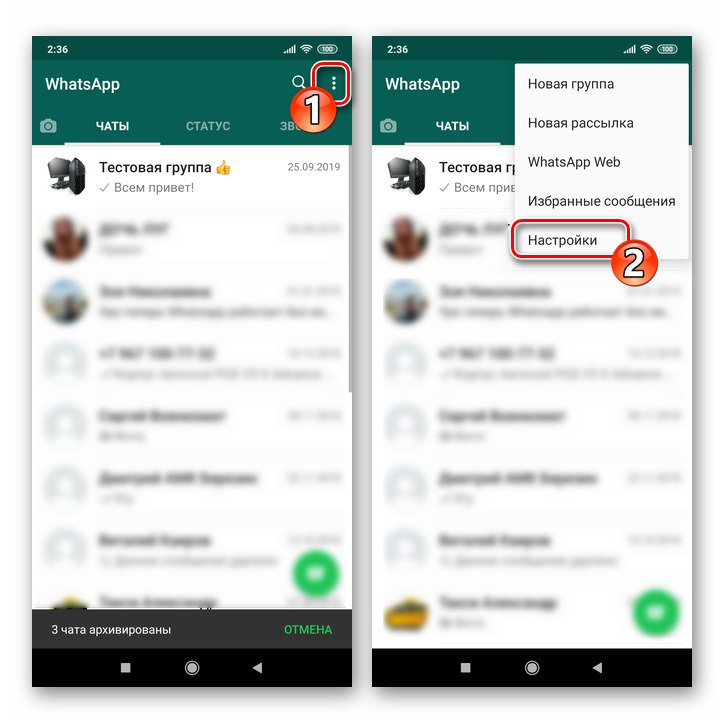
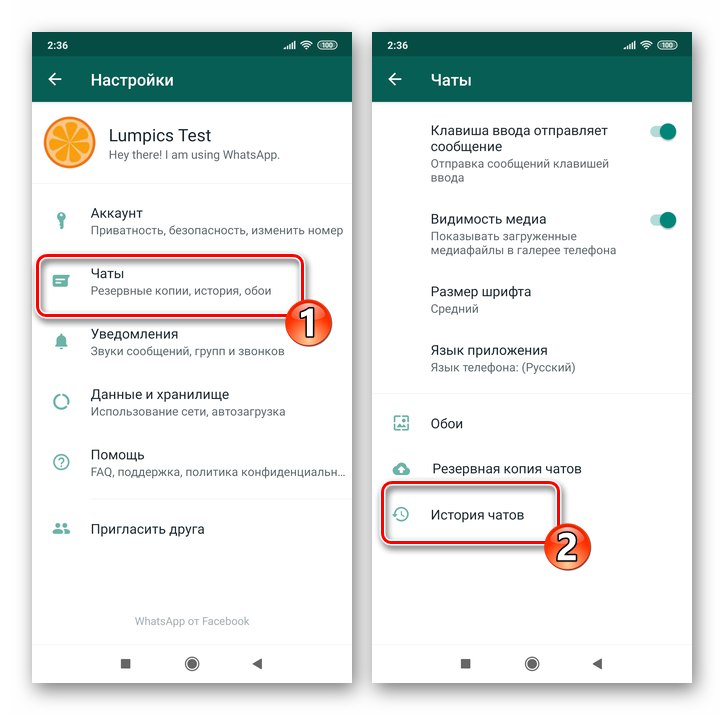
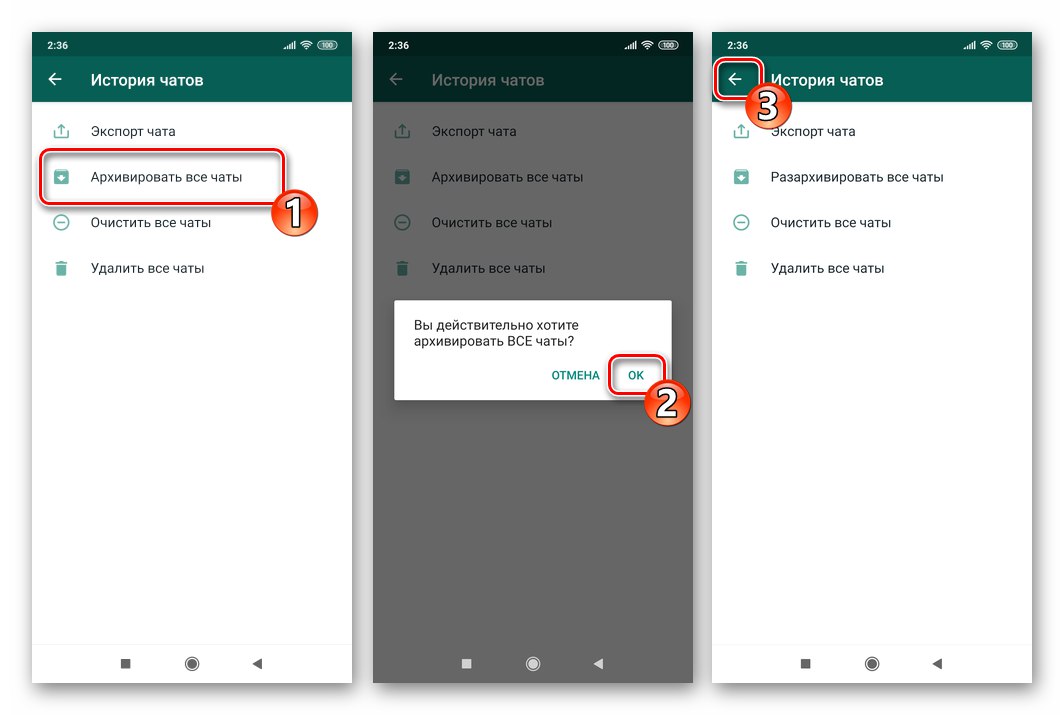
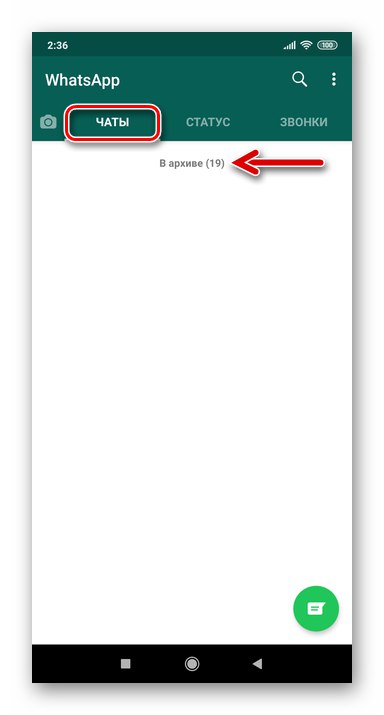
Na záver popisu spôsobov, ako skryť dialógové okná a skupiny v aplikácii WhatsApp pre Android, si všimneme dva body:
- Archivácia chatu prakticky neobmedzuje jeho použitie a v prípade dialógu alebo skupiny môžete kedykoľvek vykonať reverznú operáciu.
Viac informácií: Ako rozbaliť chat WhatsApp pre Android
- Tí používatelia, ktorí používajú vyššie uvedené pokyny na presné skrytie korešpondencie pred zvedavými očami, by mali brať do úvahy, že akákoľvek aktivita v archivovanej konverzácii (prichádzajúca správa od iného účastníka) povedie k jej vylúčeniu zo zoznamu neviditeľných. Aby sa zabránilo neočakávanému výskytu nežiaduceho názvu na karte „Chaty“ messenger, môžete sa uchýliť k dočasnému umiestneniu partnera na „čiernu listinu“.
Čítajte viac: Ako blokovať a odblokovať kontakt v whatsapp pre android
iOS
IN WhatsApp pre iPhone archivácia korešpondencie je veľmi jednoduchá a rýchla. Tu majú používatelia možnosť uskutočniť postup týkajúci sa jedného dialógu (skupiny), ako aj možnosť súčasného skrytia všetkých „Chaty“ v poslovi živlov.
Metóda 1: Záložka „Rozhovory“
Ak chcete odstrániť nadpisy dočasne nepoužívaných dialógových okien a skupín z obrazovky aplikácie Messenger alebo skryť nechcené konverzácie, postupujte takto.
- Otvorte WhatsApp a klepnite na ikonu „Chaty“ v dolnej časti obrazovky. Nájdeme archivovanú korešpondenciu.
- Posúvajte názov četu doľava, kým sa nezobrazia dve tlačidlá - „Viac“ a „Archív“.
- Klepnite na tlačidlo „Archív“, po ktorom sa operácia považuje za dokončenú.
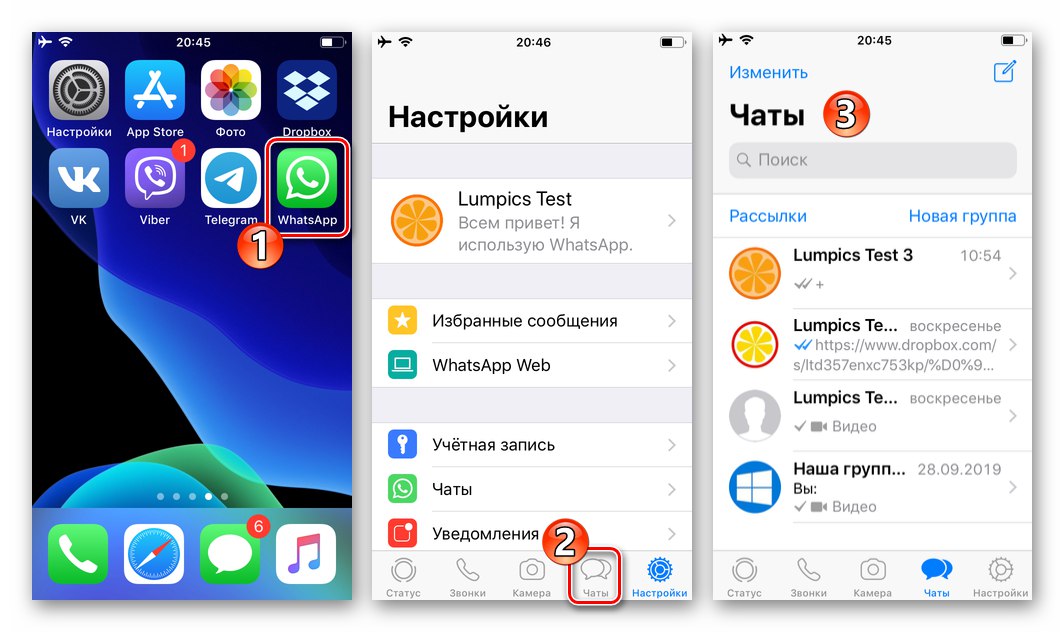
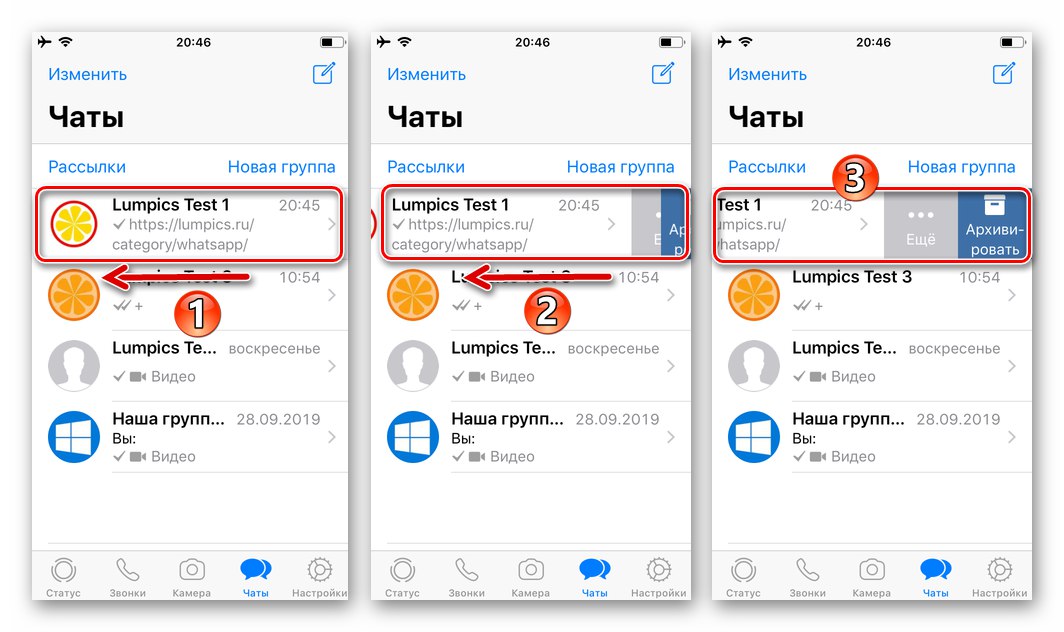
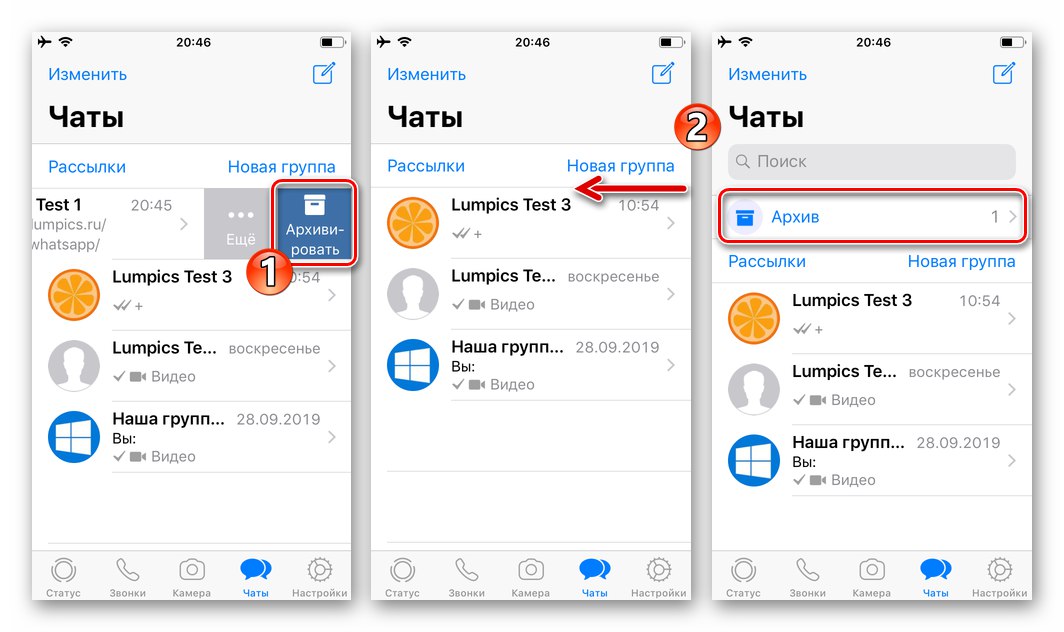
Je tiež možné vykonať postup archivácie vo vzťahu k jednotlivému chatu posunutím jeho názvu doľava na koniec. Konanie podľa prvkov zoznamu „Chaty“ jeden po druhom, môžete výrazne urýchliť proces prenosu niekoľkých korešpondencií do archívu.
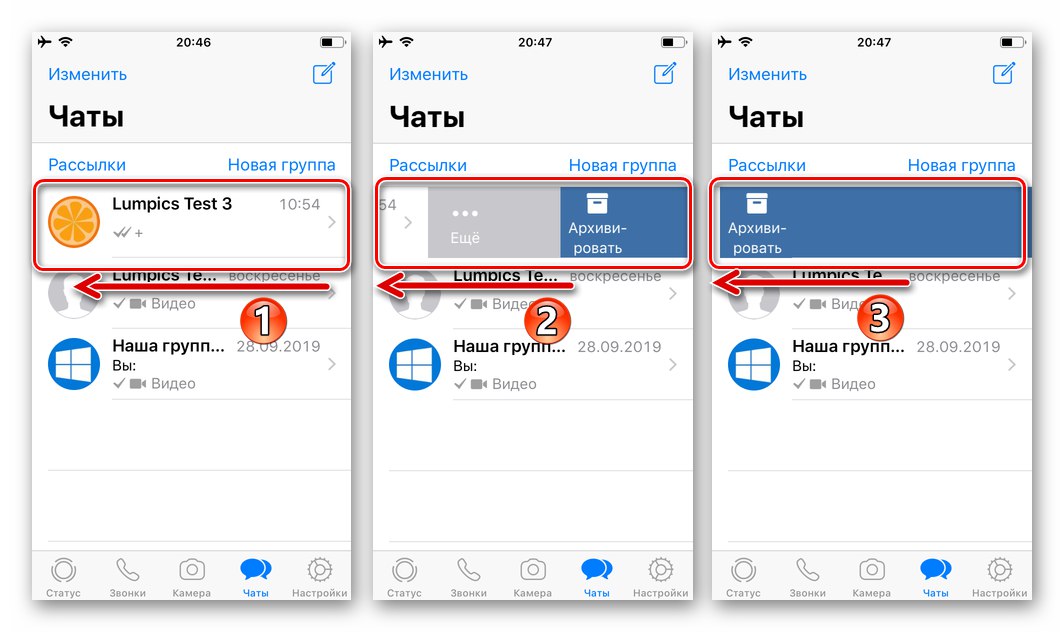
Metóda 2: Nastavenia
Ak je v Messengeri veľa dialógov a skupín a je potrebné ich archivovať všetky naraz, môžete použiť špeciálnu možnosť dostupnú v "Nastavenie" Whatsapp pre iOS.
- Ísť do "Nastavenie" Messenger klepnutím na ikonu s rovnakým názvom v pravom rohu spodného panela na obrazovke aplikácie.
- Otvorenie sekcie parametrov „Chaty“, a potom sa dotkneme názvu objektívnej funkcie - „Archivovať všetky chaty“.
- Dotykom „Archív“ v oblasti zobrazenej v dolnej časti obrazovky potvrdzujeme požiadavku na systém. Týmto je dokončený prenos všetkých dialógov a skupín do archívu a návrat do sekcie „Chaty“ aplikácií nájdeme potvrdenie o účinnosti operácie.
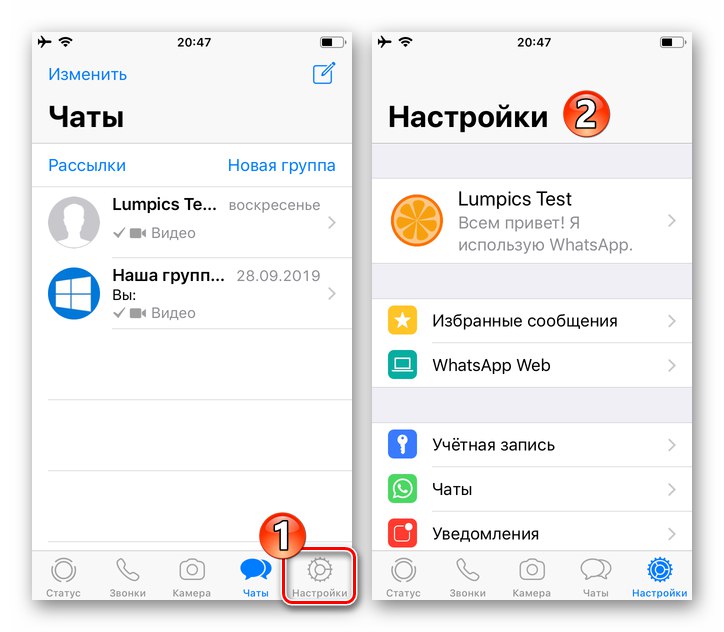
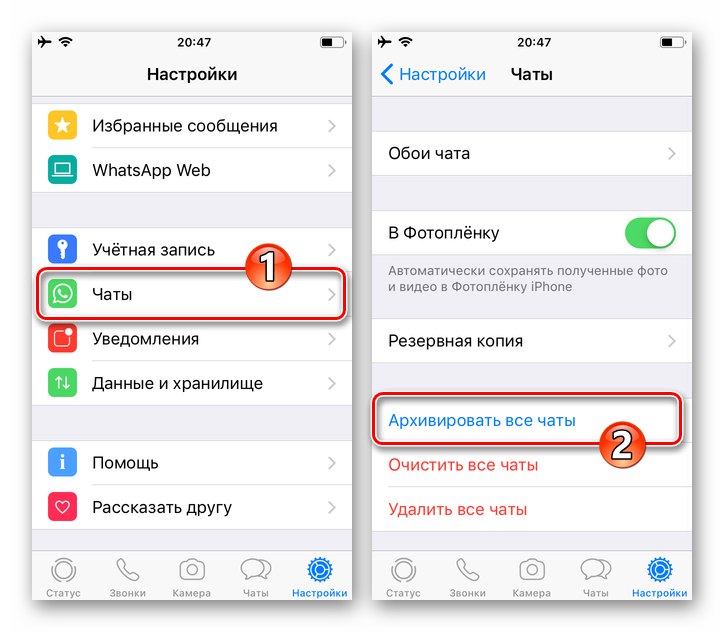
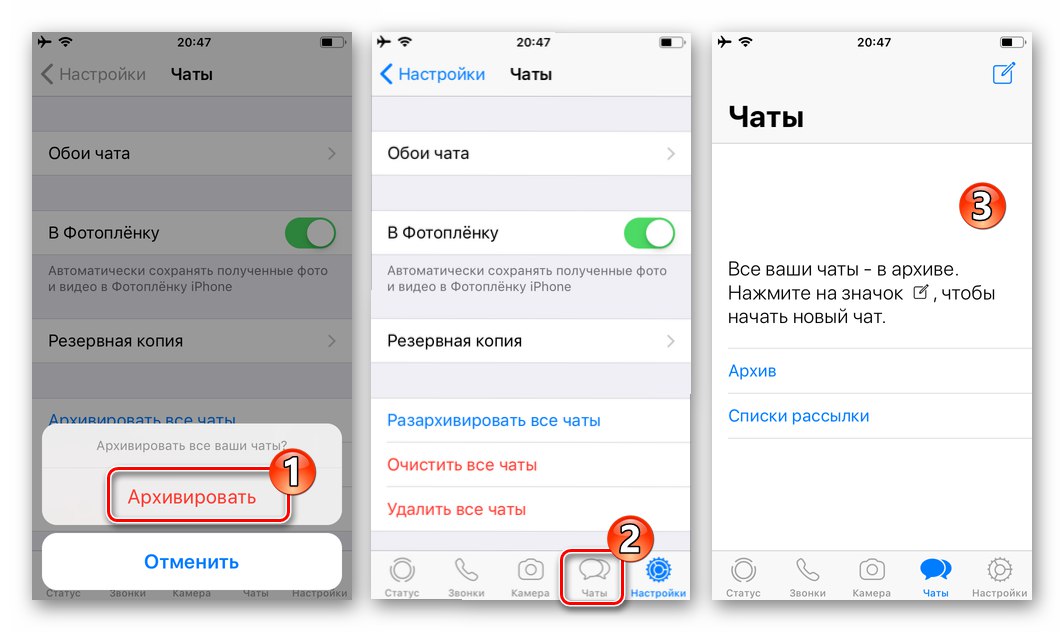
S cieľom maximalizovať využitie archivácie korešpondencie WhatsApp pre iOS by si mal používateľ preštudovať dva aspekty používania funkcie:
- Archivovaný dialóg alebo skupinu bude možno skôr alebo neskôr potrebné získať zo skrytého zoznamu. Na rozbalenie čo najrýchlejšie by ste mali použiť jeden z pokynov navrhovaných v článku na nasledujúcom odkaze:
Viac informácií: Ako rozbaliť chat WhatsApp pre iOS
- Pri použití archivácie na skrytie korešpondencie pred osobami, ktoré majú prístup k iPhone, je potrebné mať na pamäti, že keď je aktívny účastník neviditeľného chatu, automaticky sa rozbalí, čo znamená, že jeho názov sa zobrazí v zozname dostupných správcov. Aby sa zabránilo (dočasnému) prijímaniu správ od toho alebo onoho partnera, musia byť jeho údaje umiestnené na „čiernej listine“ WhatsApp.
Čítajte viac: Ako blokovať a odblokovať kontakt v aplikácii WhatsApp na iPhone
Windows
Rovnako ako pri práci s programom Messenger v prostredí mobilného operačného systému, aj pri používaní WhatsApp pre počítač, na účely archivácie korešpondencie môžete použiť viac ako jedinú techniku.
Metóda 1: Zoznam otvorených rozhovorov
Ak chcete preniesť individuálnu konverzáciu alebo skupinový chat WhatsApp do archívu, z počítača postupujte podľa týchto krokov:
- Otvorte WhatsApp pre Windows a v zozname naľavo od okna aplikácie Messenger nájdite názov archivovaného dialógu alebo skupiny.
- Keď umiestnite kurzor myši na oblasť s menom účastníka rozhovoru alebo názvom skupiny pod časom alebo dátumom poslednej aktivity v korešpondencii, zobrazí sa ikona volania ponuky, kliknite na ňu.
- V zozname dostupných akcií, ktorý sa otvorí, kliknite na ikonu „Do archívu“.
- Vďaka tomu sa v okne WhatsApp na chvíľu objaví notifikácia „Chat archivovaný“a názov konverzácie zmizne zo zoznamu dostupných konverzácií.
- Ak chcete archivovať niekoľko dialógových okien alebo skupín WhatsApp alebo ich skryť všetky, v klientskom programe Messenger pre Windows budete musieť vykonať vyššie uvedené akcie, pokiaľ ide o názov každého skrytého chatu.
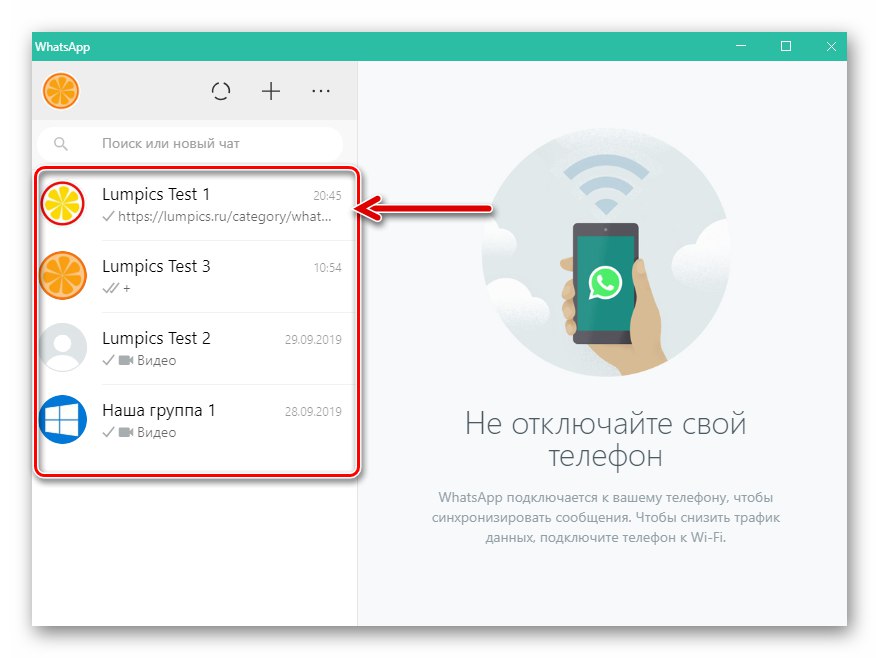
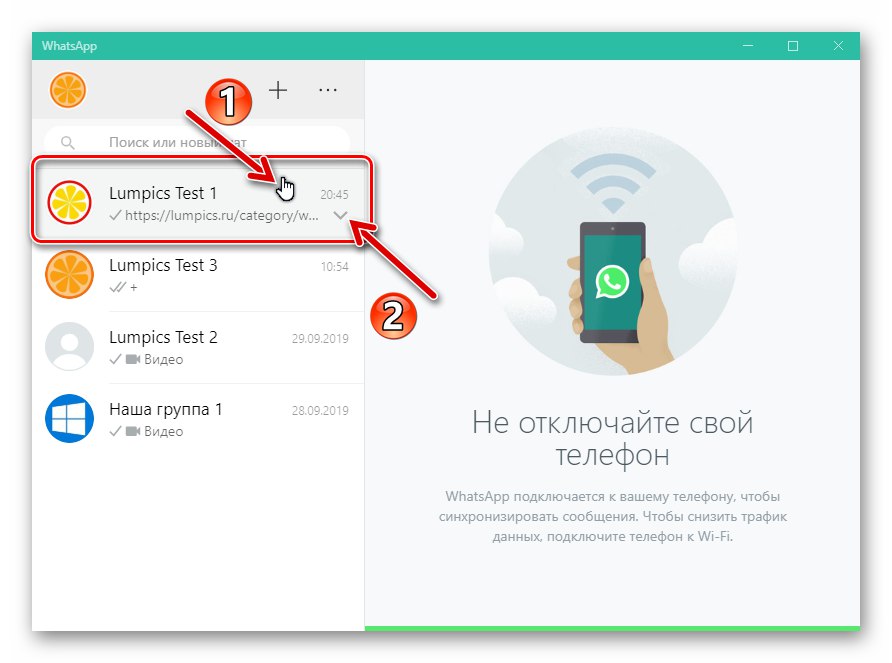
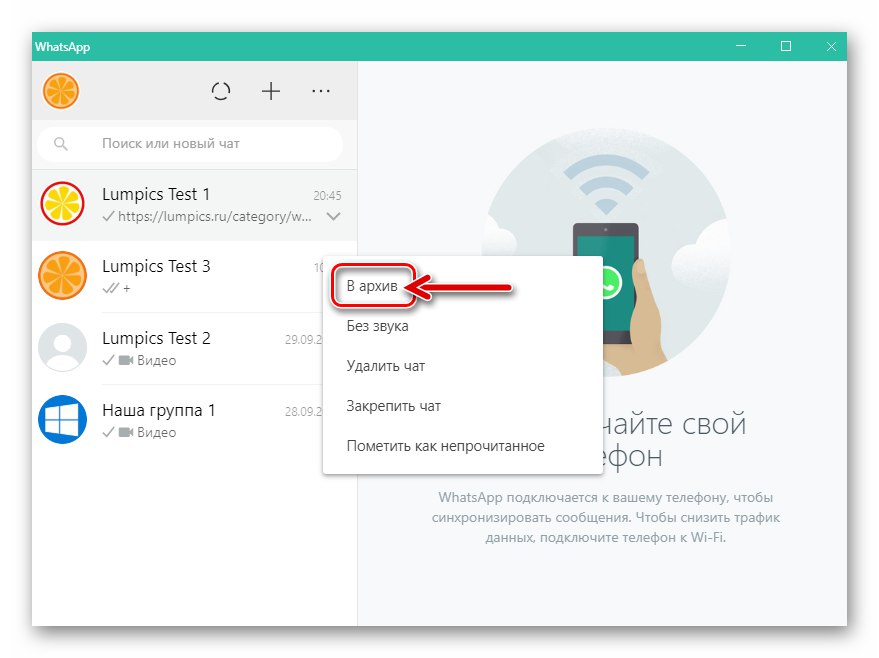
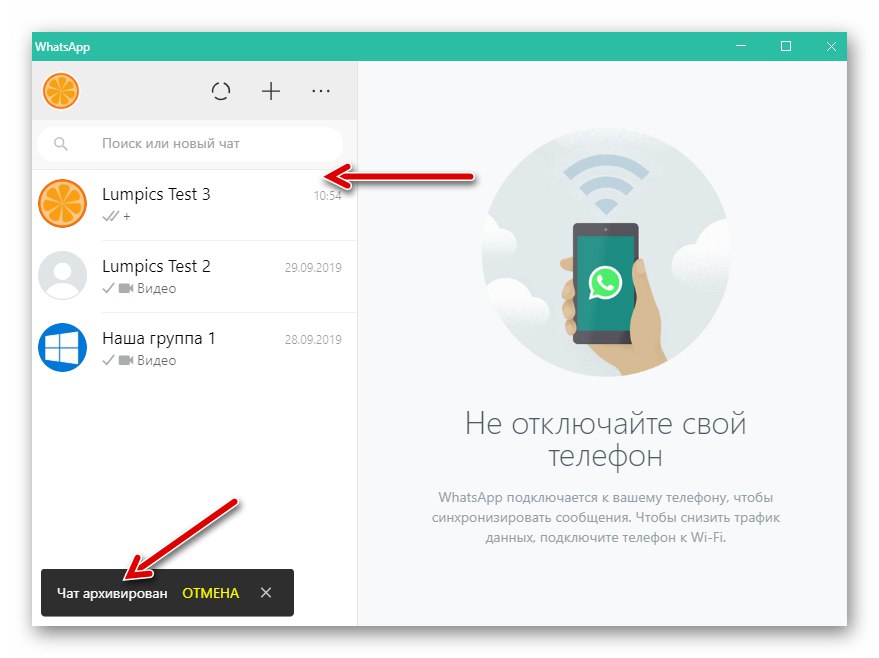
Metóda 2: Synchronizácia
Všeobecne môžeme povedať, že princípom fungovania aplikácie WhatsApp v prostredí Windows je duplikovanie toho, čo sa deje v mobilnom klientovi.To platí aj pre postup archivácie, takže v niektorých prípadoch môže byť pohodlnejšie a rýchlejšie vykonať manipuláciu zo smartfónu, kde je nainštalovaný „hlavný“ posol. Z dôvodu synchronizácie sa na klienta WatsAp pre PC automaticky uplatní efekt vykonania jedného z pokynov vyššie v článku v prostredí Android alebo iOS.
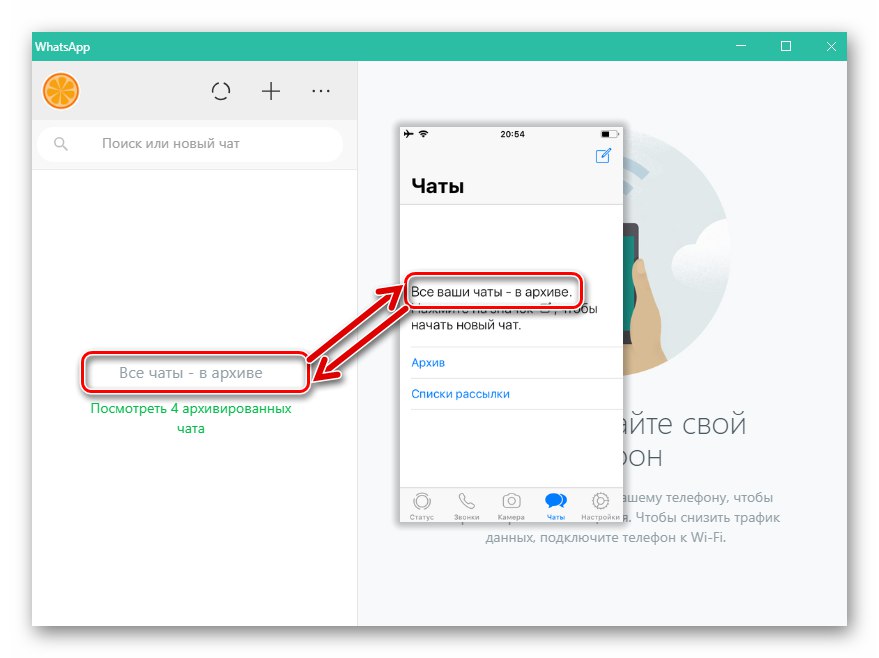
Dodatočne:
- Pri archivácii individuálneho dialógu alebo skupinového rozhovoru by ste si nemali myslieť, že aby ste ich mohli v budúcnosti použiť, budete musieť vykonať zložité kroky. Rozbaľovanie je veľmi jednoduché a používatelia aplikácie WhatsApp môžu na implementáciu použiť ďaleko od jedinej techniky.
Viac informácií: Ako rozbaliť chat WhatsApp pre Windows
- Aby sme v budúcnosti zabránili tvrdeniu, že výsledok práce funkcie archivácie nezodpovedá očakávaniam, je potrebné poznamenať, že dialógy a skupiny neviditeľné v okne WhatsApp pre Windows prestanú byť také v okamihu, keď jeden z ich účastníkov odošle správu používateľovi, ktorý chat skryl. Preto v niektorých prípadoch môže byť vhodné dočasne umiestniť „tajného“ účastníka rozhovoru na zoznam blokovaných v aplikácii Messenger.
Čítajte viac: Ako blokovať a odblokovať kontakt v whatsapp na počítači
Záver
Pri aktívnom používaní WhatsApp sa zoznam otvorených dialógov a skupín rýchlo rozširuje, čo sťažuje orientáciu v ňom. Pravidelné používanie funkcie archivácie korešpondencie umožňuje výrazne zvýšiť efektivitu práce posla a zabezpečiť vysokú úroveň pohodlia pri práci so systémom výmeny informácií.